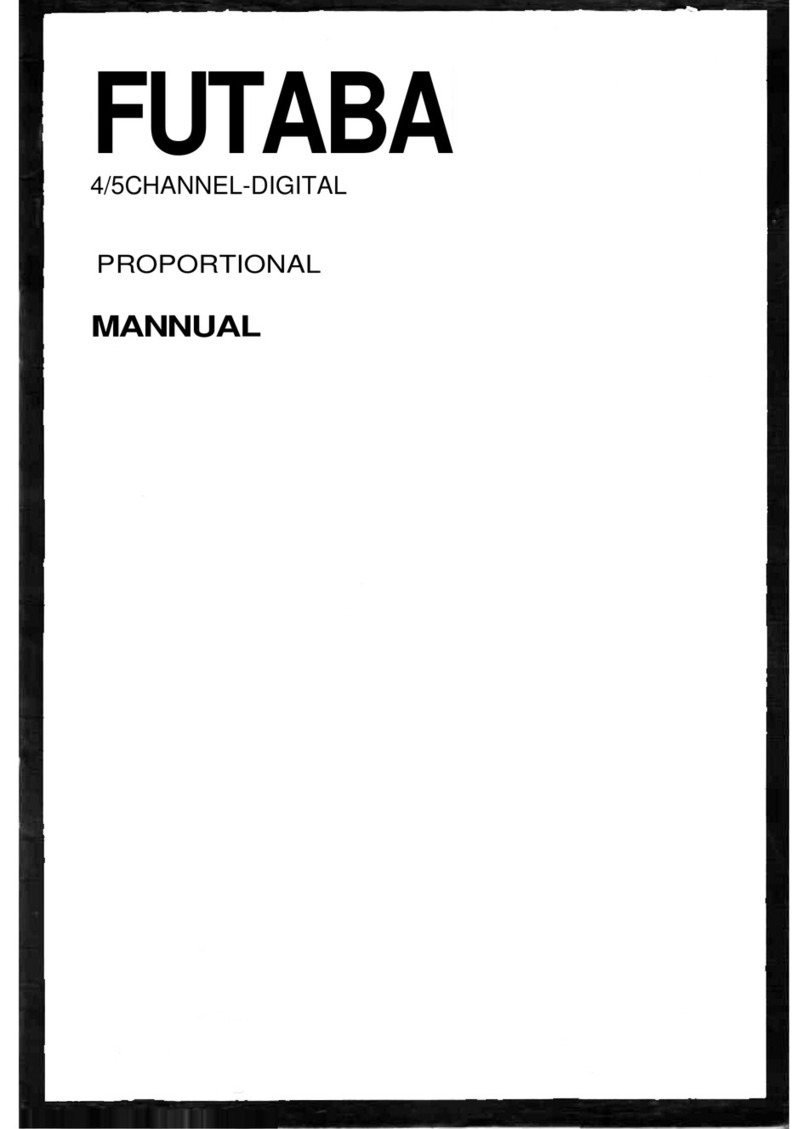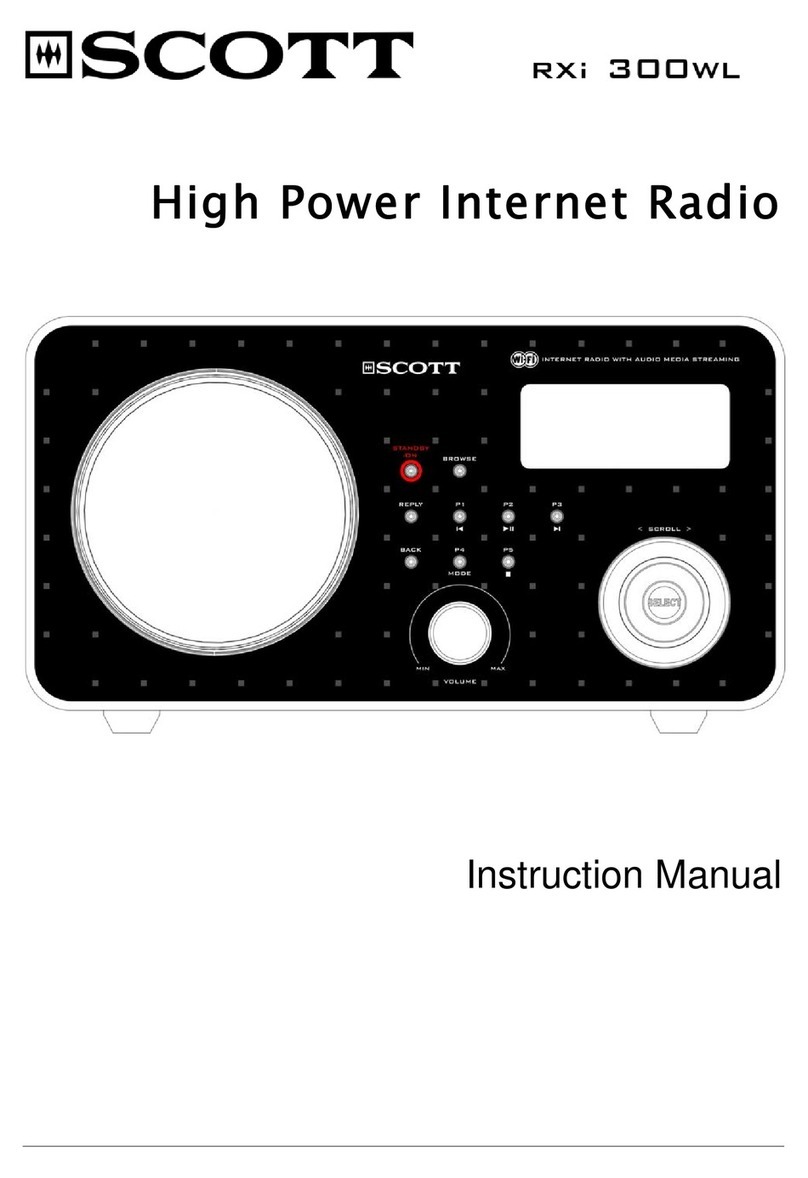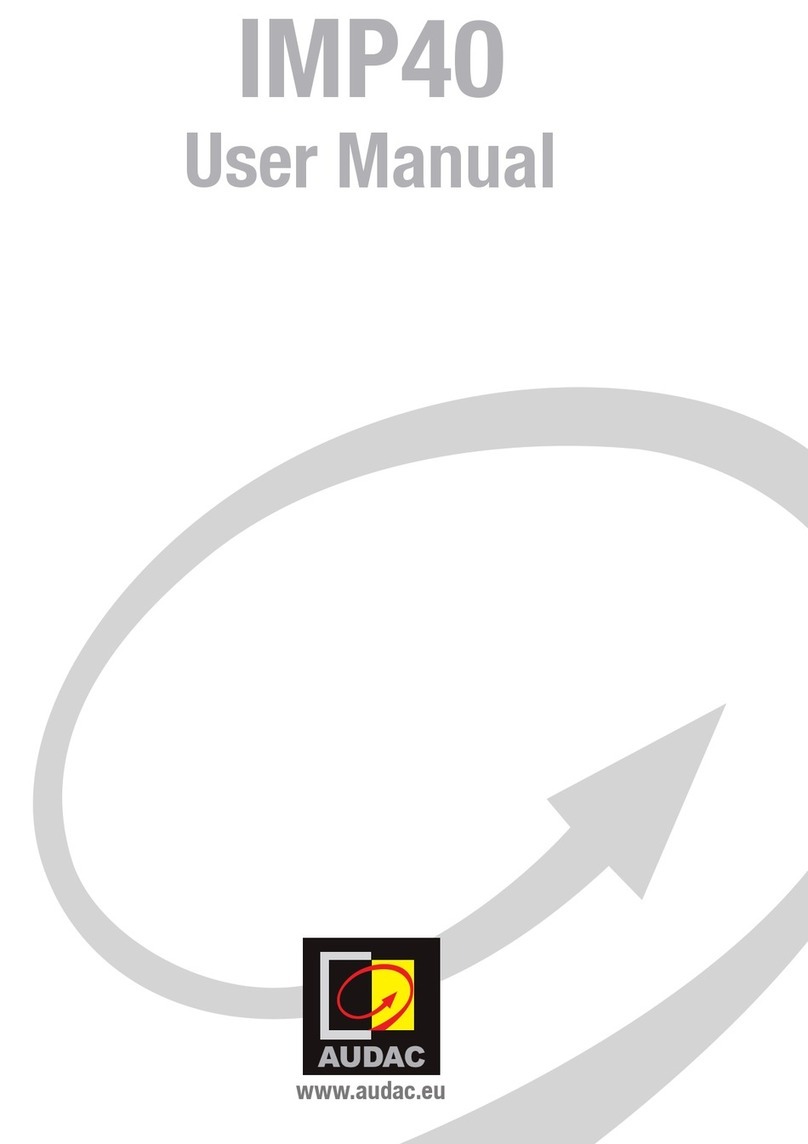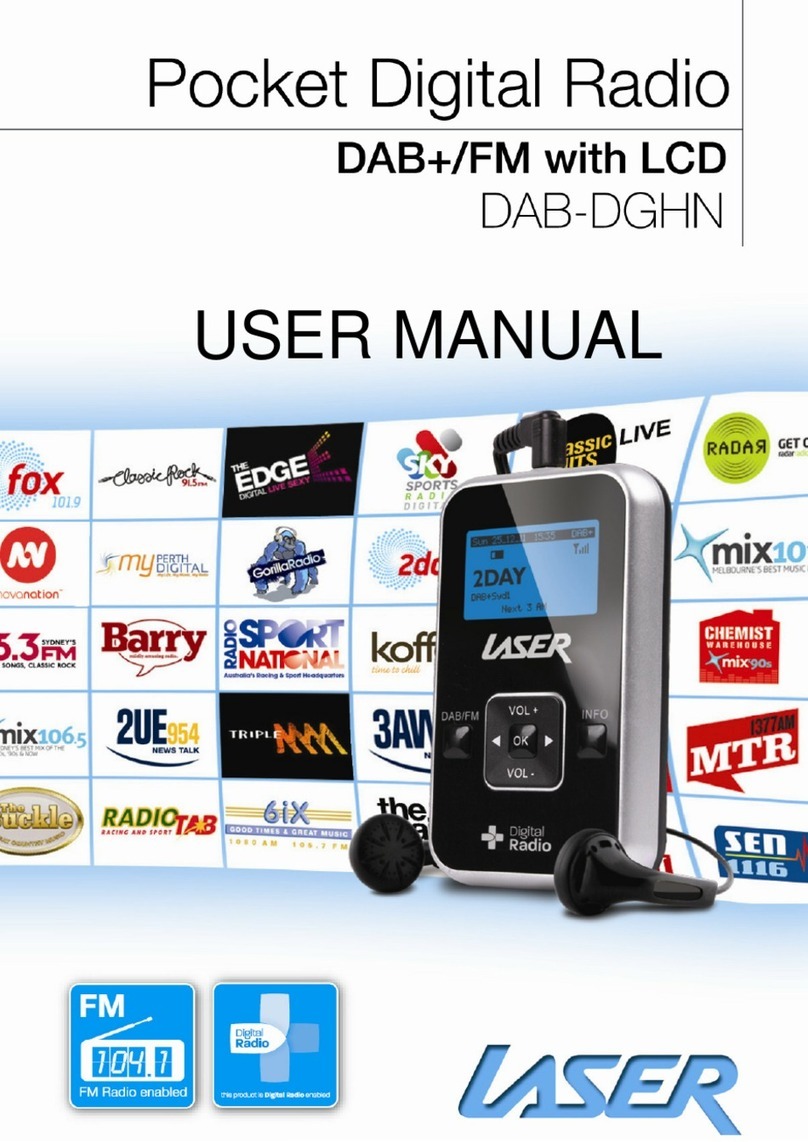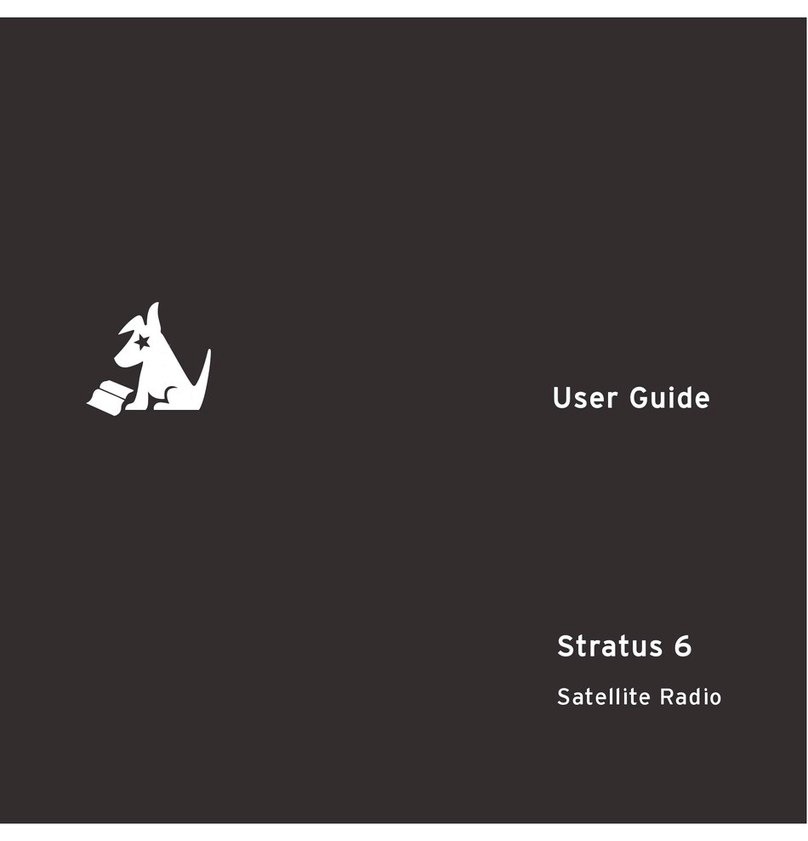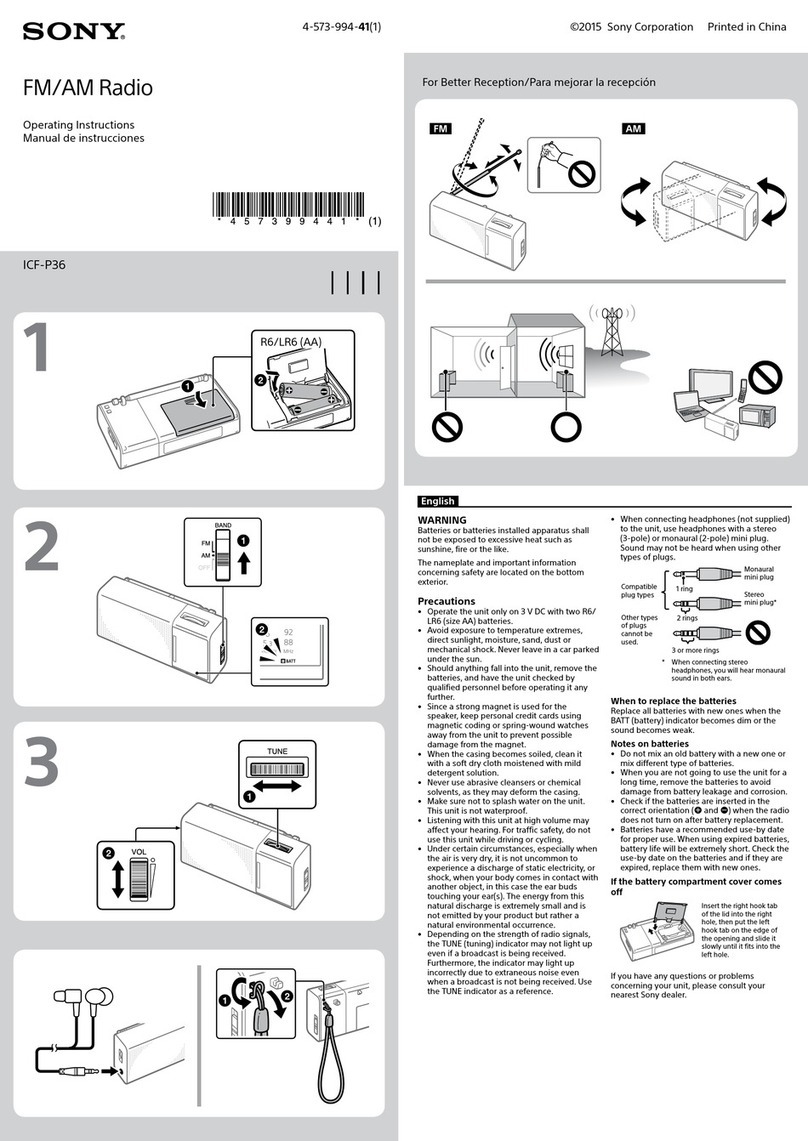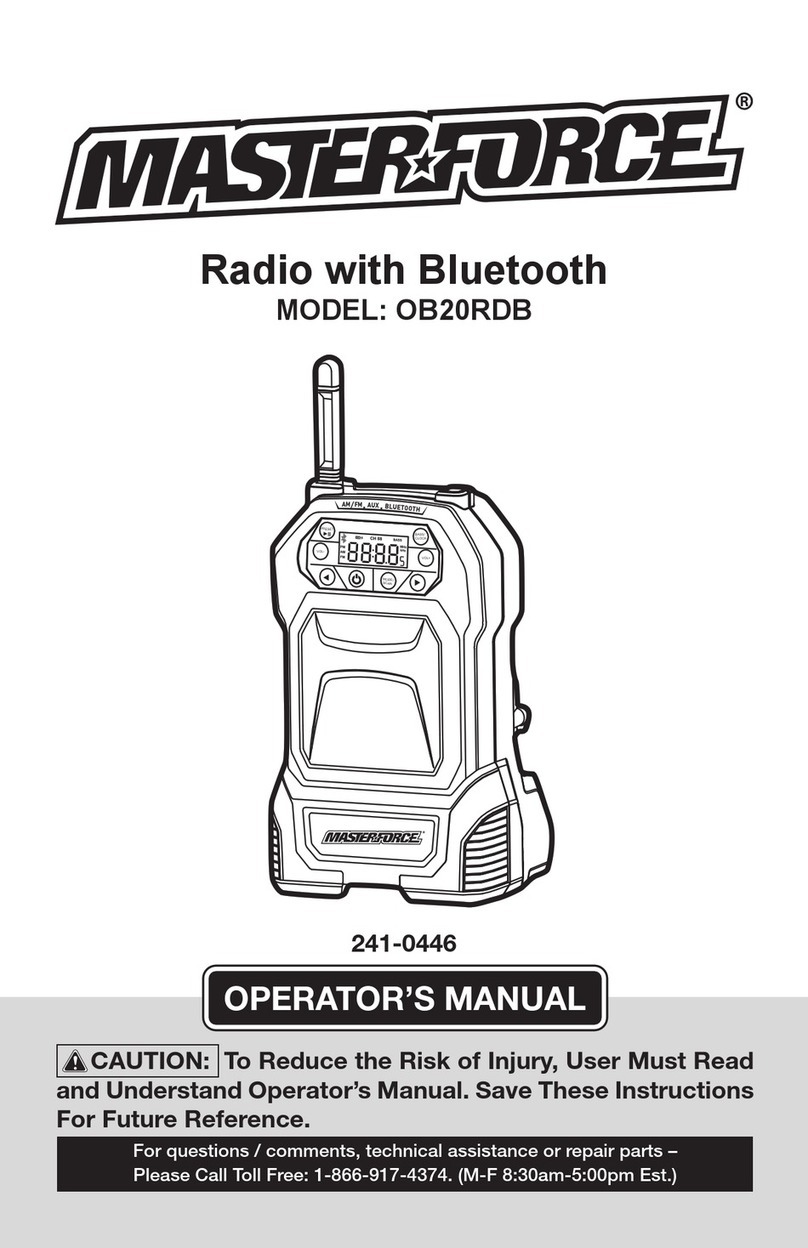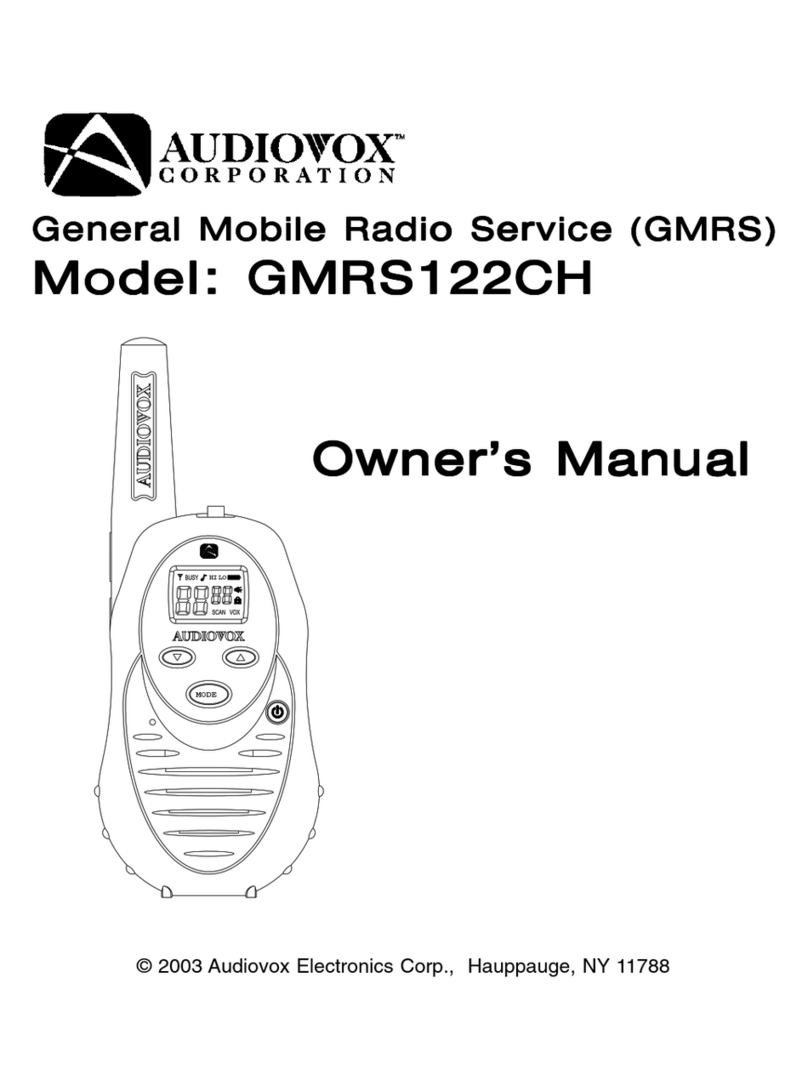BBrain Music Player & Digital Radio User manual

Music Player & Digital Radio
User manual

NEDERLANDS
ENGLISH
DEUTSCH
FRANÇAIS
ESPAÑOL
ITALIANO
2
24
46
68
90
102

2
NEDERLANDS

3
Hallo!
Bedankt voor het aankopen van deze onvergetelijke muziekspeler en digitale radio. We hopen
dat u gaat genieten van uw favoriete muziek en radiostations. In deze handleiding wordt
uitgelegd hoe de muziekspeler werkt en hoe u deze optimaal kunt gebruiken.
Uw muziekspeler is zo ontworpen dat hij heel eenvoudig te gebruiken is en het maar een paar
minuten in beslag neemt om de speler perfect in te stellen waardoor het nóg eenvoudiger is
om deze te gebruiken. De speler heeft een uniek bedieningspaneel waarmee u de knoppen die
u niet nodig heeft kunt verbergen om te voorkomen dat ze per ongeluk ingedrukt worden. Op
pagina 8 kunt u meer lezen over hoe u dit en andere personalisaties instelt. Om de muziekspeler
direct te gebruiken, lees de startsnelgids op pagina 6.
We wensen u veel plezier met uw aankoop!

4
Inhoud
Conguratiescherm
Snelstart gids
Uw muziekspeler personliseren
Het bedieningspaneel geschikt maken
Door het menu navigeren
Voorkeurzenders instellen
Luisteren naar FM-radio
Alarmen instellen
De muziekspeler automatisch uitschakelen
De helderheid van het scherm aanpassen en dimmen
Anderen helpen om naar muziek te luisteren
Een afspeellijst maken op USB
De tijd en datum instellen en aanpassen
Resetten naar fabrieksinstellingen
Uw muziekspeler schoonmaken
Oplossen van meest voorkomende problemen
Belangrijke veiligheidswaarschuwing
5
6
8
8
11
12
13
15
16
17
18
19
20
21
21
22
23
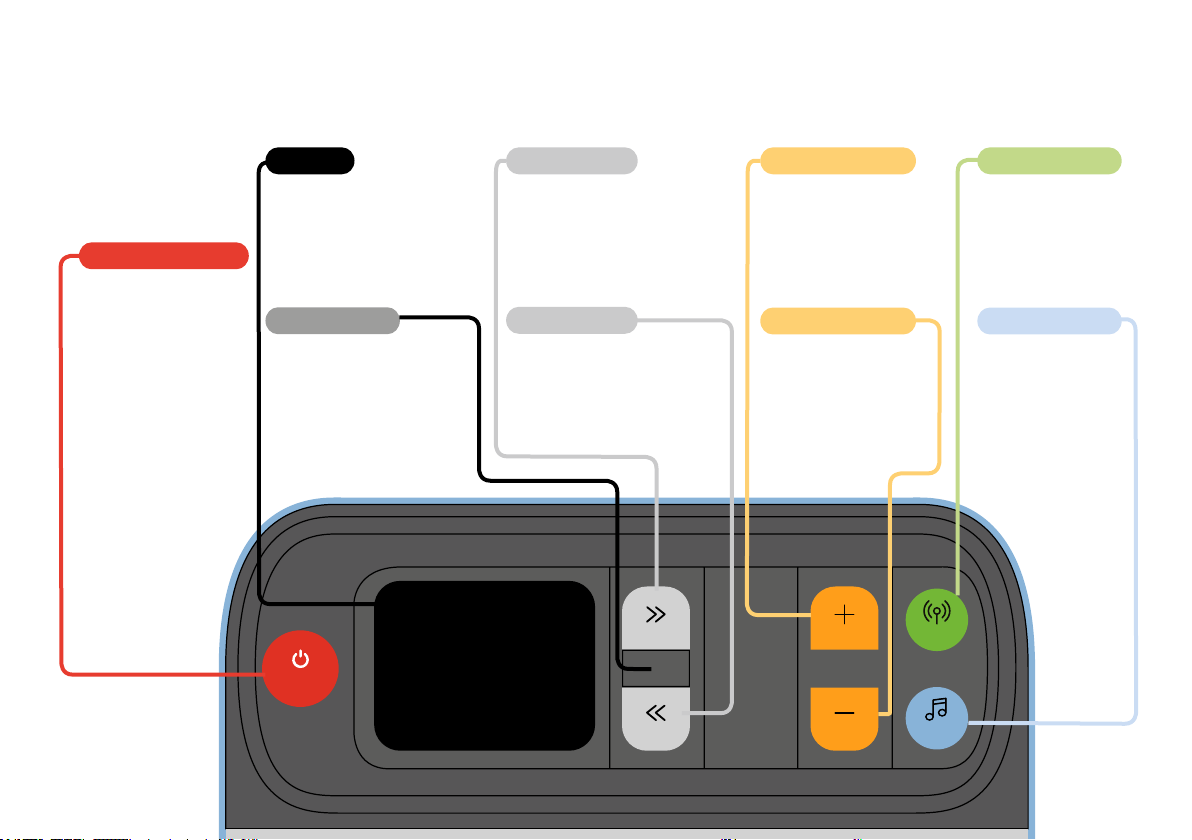
5
Controlepaneel
Aan / Uit knop
Scherm
Enter knop
Volgende knop
Vorige knop
Harder geluid
Zachter geluid
Radio knop
Muziek knop
Speler aan en
uit zetten
Geeft de naam van
het radiostation of
nummer weer
Geeft het menu weer
in de instellingsmodus
Bevestigt instellingen
in setup-modus
Naar volgend radiostation
of nummer
Navigeert omhoog in menu
in instellingsmodus
Vorig radiostation of nummer
Navigeert omlaag door
het menu en de instellingen
modus
Zet het volume hoger
Zet het volume lager
Schakelt de speler in
radiomodus
Schakelt de speler
naar de USB-
afspeelmodus
On / O
Next
Back
Louder
Quieter
Music
Radio
USB
Schuif
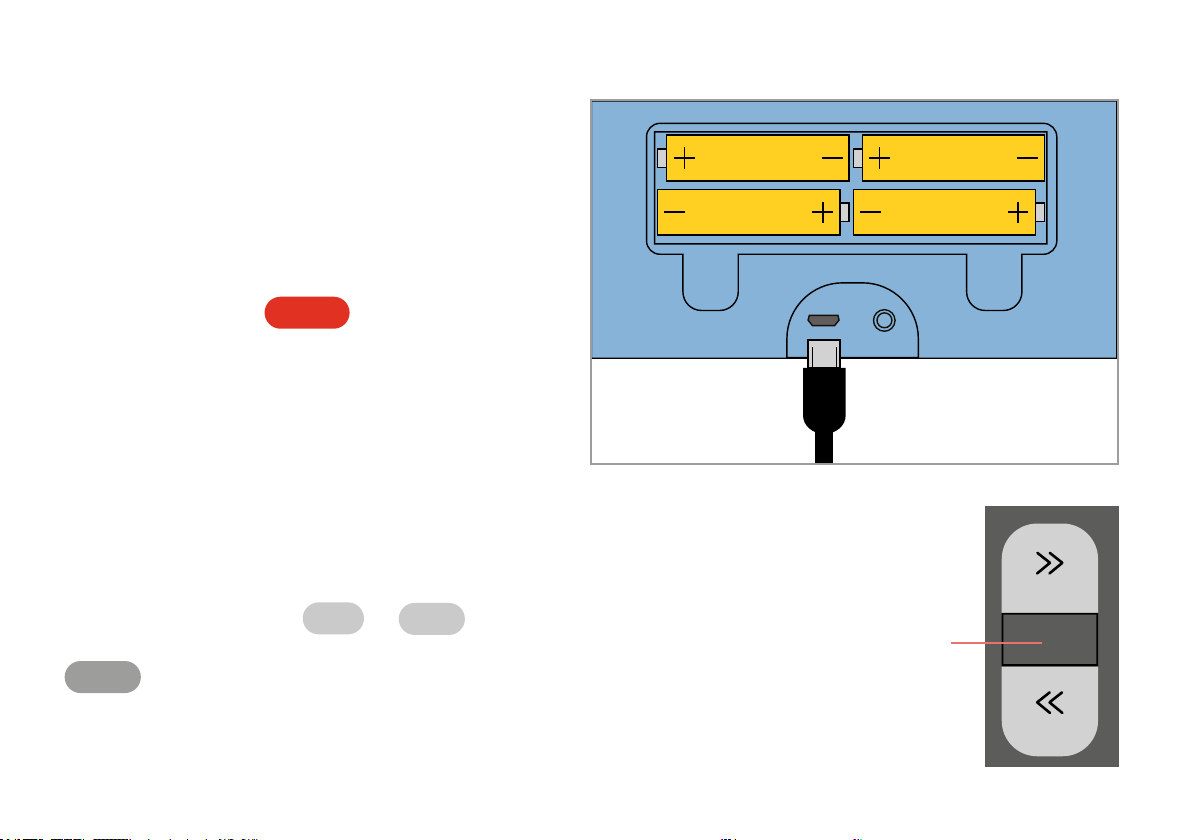
6
Snelstart gids
1. Plaats de muziekspeler op het gewen-
ste oppervlak, zoals een tafel of plank.
2. Sluit de netadapter aan of plaats 4x
AA-batterijen zoals afgebeeld
3. Druk op de on/o knop om de
muziekspeler aan te zetten.
De eerste keer wanneer de muziekspeler wordt ingeschakeld,
staat hij in de digitale radiomodus. Het duurt even om de ether te
scannen op de stations die lokaal voor u beschikbaar zijn.
Vervolgens kunt u de next en back knoppen gebruiken om door
de lijst te navigeren. Om een station te selecteren drukt u op
enter .
enter
knop
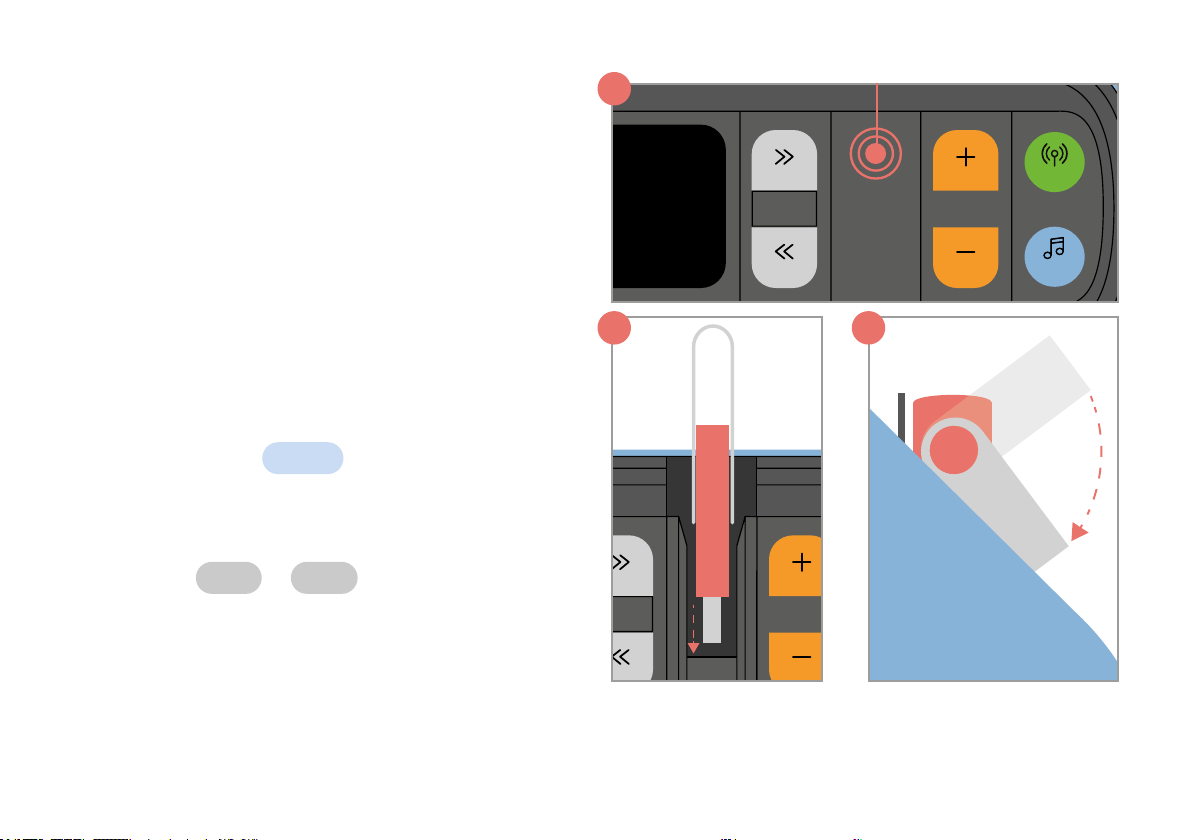
7
Als u naar een afspeellijst of audioboek
wilt luisteren vanaf uw USB;
1. Open de USB schuif door op de boven
rand te drukken en volledig te draaien.
2. Steek de USB-stick in het contact.
Het past maar in een richting.
3. Als er een metalen lipje op de USB-stick
zit, zorg dan dat deze neergeklapt is (af
beelding 3) en sluit de USB schuif
4. Druk op de music knop en je afspeellijst
of audioboek begint te spelen.
druk hier
Zijaanzicht
klap
omlaag
Gebruik de next en back knoppen om naar
het volgende en vorige nummer te gaan.
De naam van de het liedje dat wordt
afgespeeld, wordt op het scherm weergegeven.
Next
Back
Louder
Quieter
Music
Radio
32
1
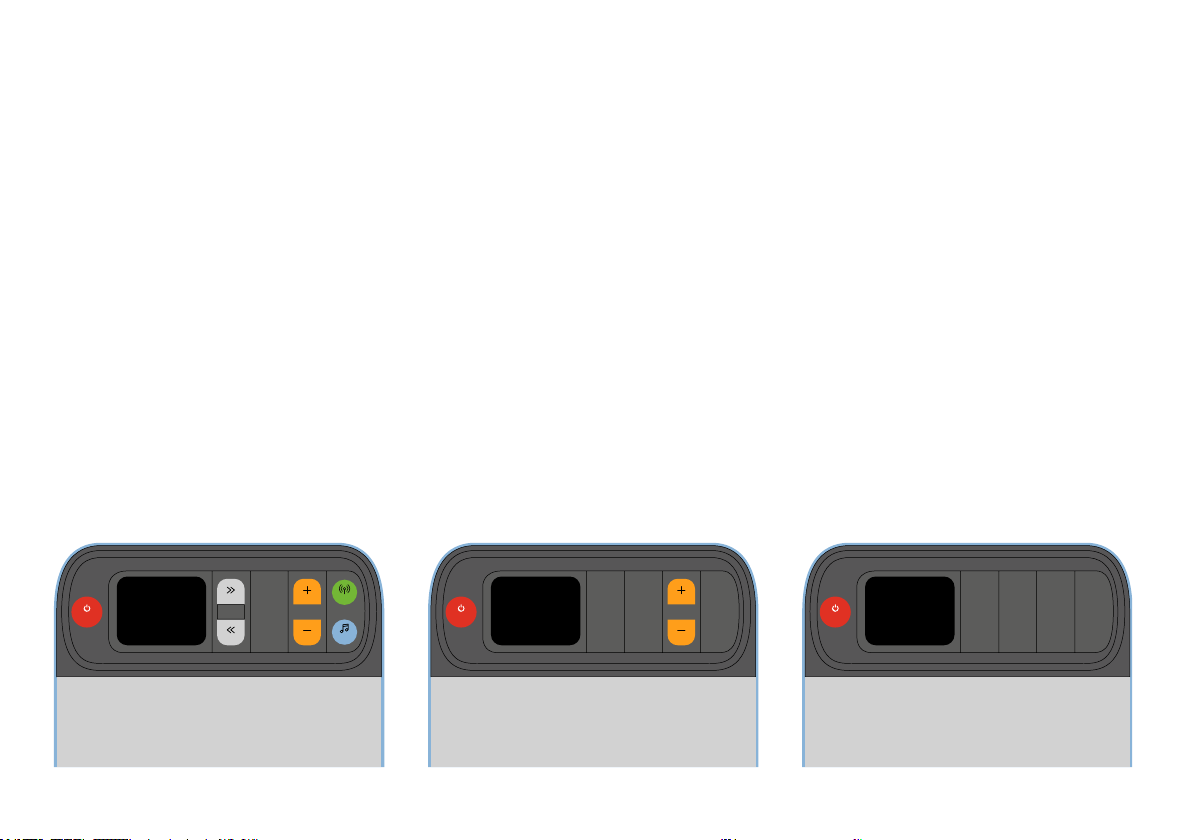
8
Uw muziekspeler personaliseren
Het bedieningspaneel volledig naar uw wens maken
Een uniek kenmerk van de muziekspeler is dat elke set knoppen gemonteerd is op een
“bedieningspaneel” dat kan worden omgedraaid en verborgen kan worden wanneer u de
knoppen niet gebruikt of als u bang bent dat uw dierbaren er per ongeluk op drukken en hun
favoriete station afgezet wordt. Op deze manier kunt u de bedieningselementen kiezen die u wilt,
of vereenvoudigen met één knop. Er zijn 8 verschillende combinaties om uit te kiezen, waarvan er
3 hieronder worden weergegeven.
eenvoudige layout eenvoudigere layout meest eenvoudige layout
On / O
Next
Back
Louder
Quieter
Music
Radio
On / O
Louder
Quieter
On / O
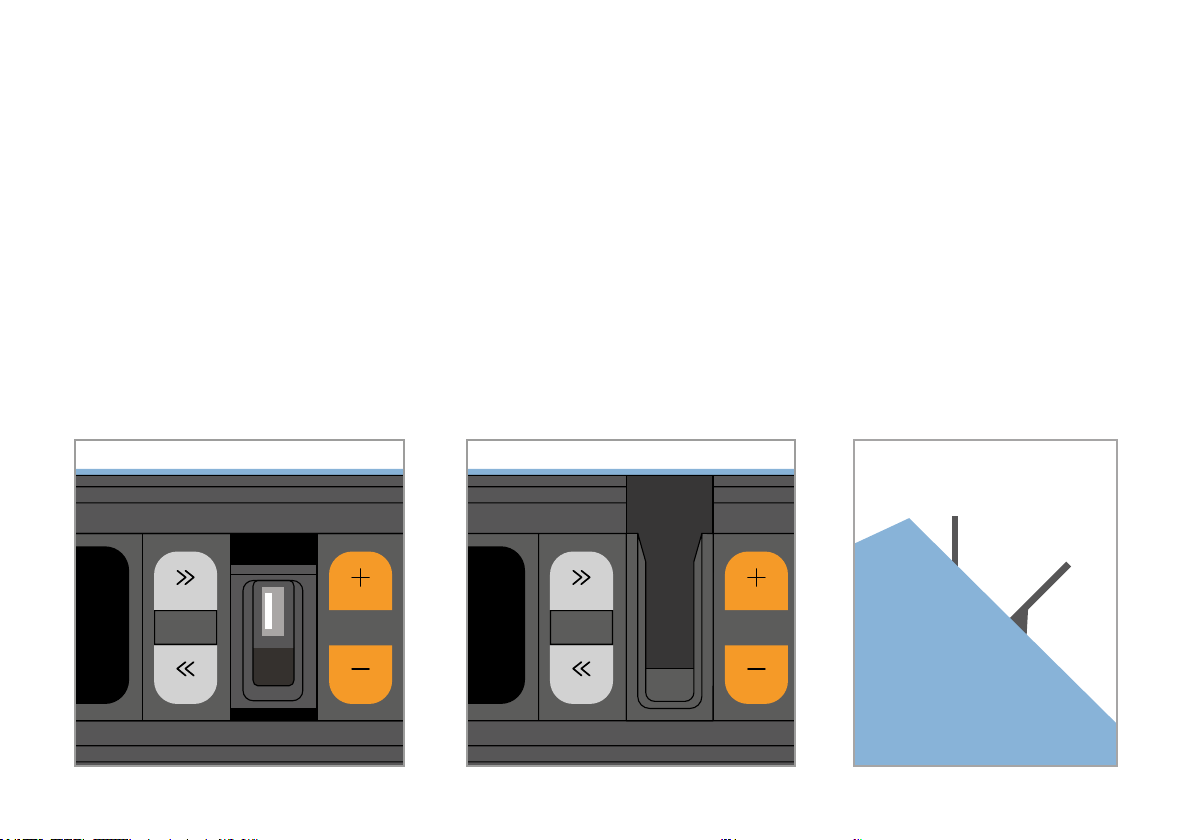
9
De draaibare knoppen worden tijdens regulier gebruik vergrendeld en ontgrendeld met behulp
van de USB schuif. De USB-schuif heeft 3 standen; gesloten, ontgrendeld en open.
Om het bedieningspaneel aan te passen, moet de USB schuif in ontgrendelde stand staan.
Deze schuif werkt ook om het instellingen menu te openen. Dit wordt waarschijnlijk alleen op
deze manier gebruikt tijdens de installatie en zal alleen gebruikt worden bij het het plaatsen
van een USB stick.
Ontgrendeld Volledig geopend
Volledig geopend
Ontgrendeld
Zijaanzicht
Next
Back
Louder
Quieter
Next
Back
Louder
Quieter

10
Om de knoppen te verbergen die u niet wilt gebruiken:
1. Druk op de bovenrand van de USB schuif en draai deze half (halverwege)
2. Draai de knoppen die u niet wilt gebruiken om (druk op de bovenrand)
3. Sluit de USB schuif, de knoppen die u niet wilt gebruiken zijn nu vergrendeld
Music
Radio
Druk hier
Ontgrendeld
Draai ongewenste knoppen weg
Sluit
Zijaanzicht Zijaanzicht
Next
Back
Louder
Quieter
Louder
Quieter
231
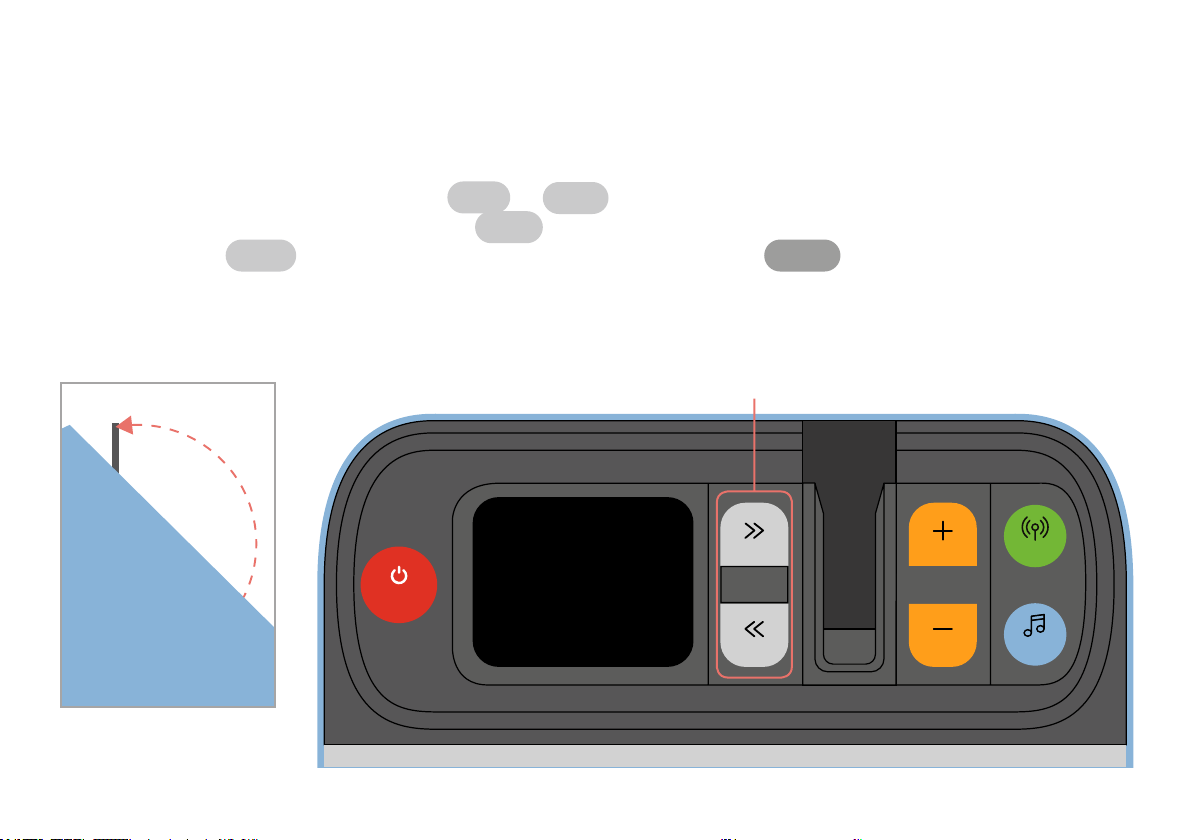
11
Door het menu navigeren
De volgende opties kunnen ingesteld worden via het menu van de muziekspeler, deze kunt u
vinden in de instellingenmodus mode. Om de instellingenmodus te openen moet de
muziekspeler ingeschakeld zijn. De next en back knoppen moeten zichtbaar zijn en de USB-
schuif moet volledig geopend zijn. De next knop kan worden gebruikt om door het menu te
navigeren, de back knop om naar beneden te navigeren en de enter knop om te
bevestigen. U kunt het menu op elk gewenst moment verlaten door de USB schuif te sluiten of
door “terug” te selecteren in het hoofdmenu scherm.
USB schuif moet
volledig geopend
zijn
Deze knoppen moeten zichtbaar zijn.
On / O
Next
Back
Louder
Quieter
Music
Radio

12
Voorinstellingen voor radio instellen
Om het gemakkelijk te maken om tussen uw favoriete radiostations te schakelen, kunt u ze
instellen als vooringestelde radiostations. U kunt tussen deze stations navigeren met de “next”
en “back” knoppen.
Om de radiostations als voorinstellingen in te stellen:
1. Zet de muziekspeler in de radiomodus door op de radio knop te drukken.
2. Open de USB schuif met de next en back knoppen om toegang te krijgen tot het menu
3. Navigeer naar ‘Radiovoorinstellingen’ met de back knop en druk op enter
4. Er verschijnen 5 vooraf ingestelde plekken. Navigeer naar ‘voorinstelling 1’ met de back
knop, druk daarna op enter
5. Er verschijnt een lijst met alle beschikbare stations. Navigeer naar het station dat u als
‘voorinstelling 1’ wilt opslaan en druk op enter

13
Dit station wordt nu opgeslagen als voorinstelling 1. Herhaal stap 4 en 5 voor de andere stations
die u wilt instellen. Er kunnen maximaal 5 voorinstellingen worden opgeslagen.
Belangrijk: als de vooringestelde stations eenmaal zijn ingesteld, is het niet langer mogelijk om
andere stations te selecteren zonder de “Station lijst” in het setup menu te openen of toe te
voegen aan de voorinstellingen lijst. Als er dus maar één vooringesteld station is ingesteld,
hebben de knoppen “next” en “back” geen functie in de radiomodus.
Luisteren FM-Radio
Als uw favoriete radiostations niet als DAB beschikbaar zijn maar als FM- stations worden
uitgezonden, kunt u de radio in de FM-modus zetten door dit te doen:
1. Open het menu door de USB schuif te openen zodat de knoppen next en back
zichtbaar zijn
2. Gebruik de back knop om door het menu te navigeren en de enter knop om de ‘radio
modus’ te selecteren
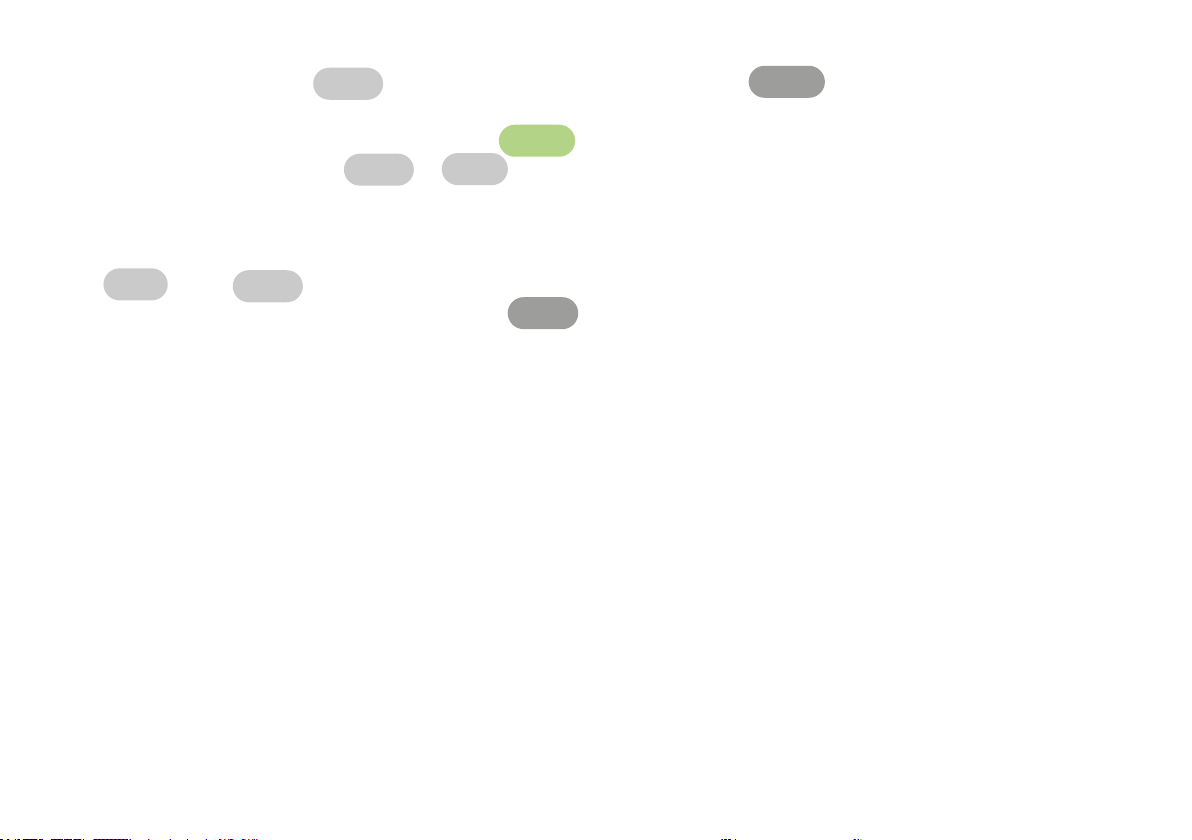
14
3. Druk dan op de back knop, selecteer FM en druk op de enter knop
4. Sluit de USB schuif en druk op de radio knop en uw radio heeft nu toegang tot de FM
stations. U kunt de next en back knoppen gebruiken om stations te zoeken.
U kunt de vooringestelde FM-zenders instellen door de stappen op pagina 12 te volgen. Met
de next en de back knoppen kunt u tussen de verschillende stations zoeken, in plaats van het
selecteren uit een lijst. Druk eenmaal op enter om het het gewenste station als voorinstelling op
te slaan.
Alarmen instellen
U kunt een alarm instellen zodat de muziekspeler automatisch op een ingestelde tijd wordt
ingeschakeld. Dit kan worden gebruikt om iemand wakker te maken, of de speler aan te zetten
wanneer iemand op een bepaald moment van de dag graag muziek luistert maar vergeet om
de muziekspeler in te schakelen. Alarmen werken alleen als de muziekspeler op het lichtnet is
aangesloten, niet wanneer deze op batterijen werken.
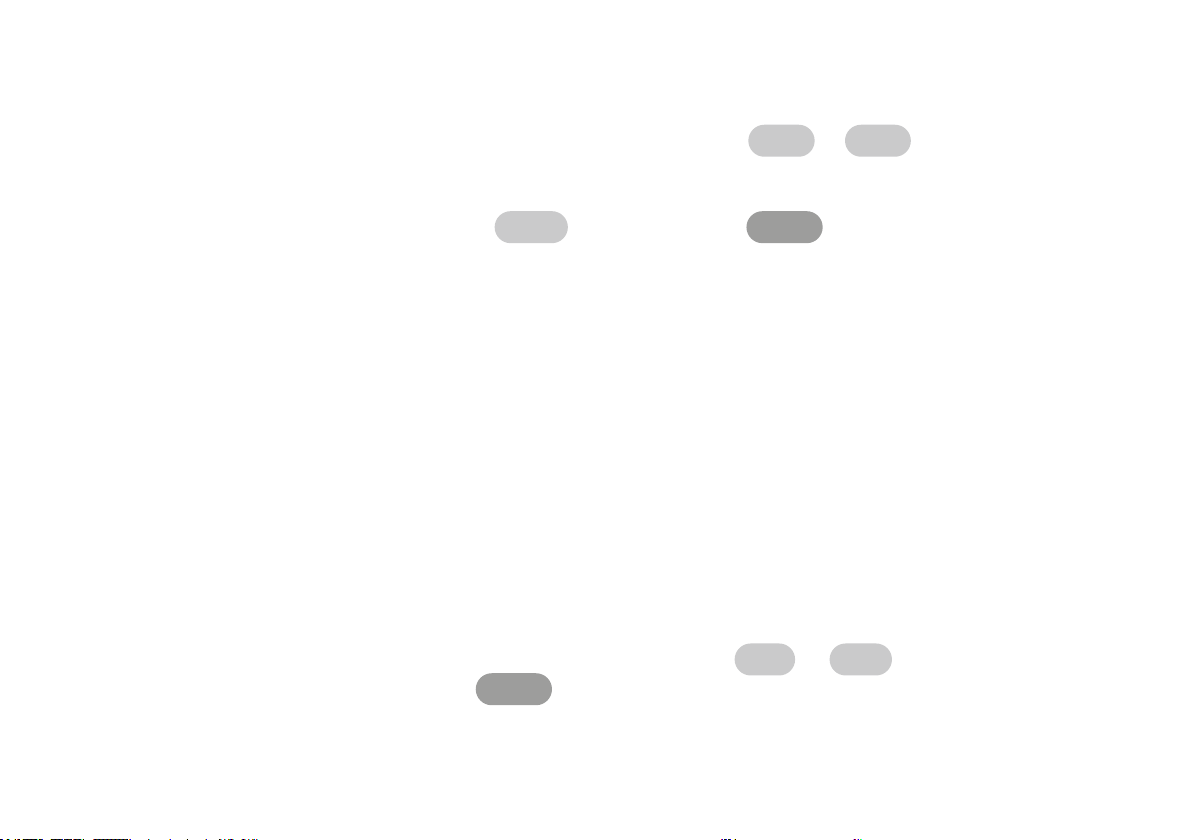
15
Om een alarm in te stellen:
1. Open het menu door de USB schuif op te tillen zodat de next en back knoppen
zichtbaar zijn.
2. Navigeer door het menu met de back knop en druk op enter totdat u de optie ‘Alarm’
bereikt. Het alarmmenu stelt u vervolgens in staat de volgende instellingen en opties in te
stellen:
Alarm – Uit | Aan
Frequentie - Dagelijks | Eenmalig | Weekend | Weekdagen
Wektijd – De tijd dat het alarm afgaat
Bron – Buzzer | Digitale radio | FM
Duur – 15 | 30 | 45 | 60 | 90 | 120 minuten
Geluid – Dit is de mate het volume van het alarm. Gebruik de next en back knoppen om het
geluid aan te passen en druk dan op enter
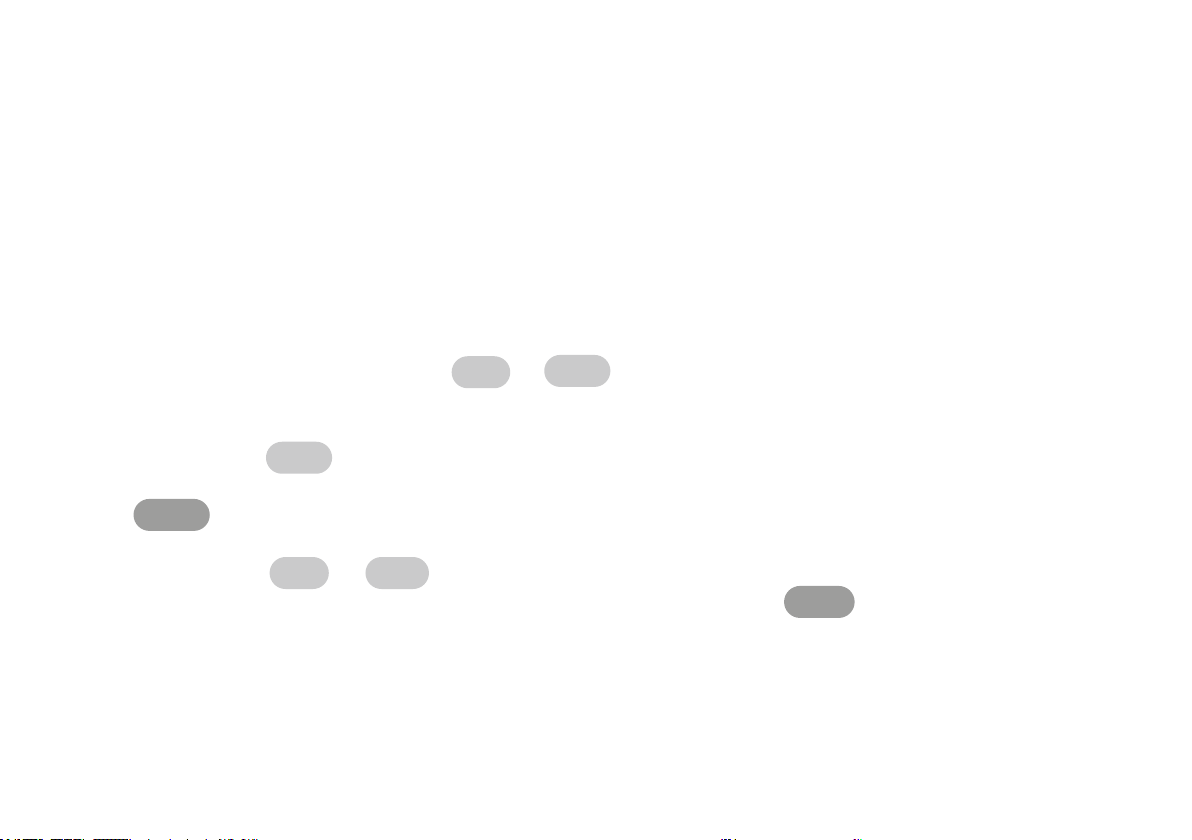
16
Op het ingestelde tijdstip zal het alarm afgaan, eerst zachtjes en daarna opbouwen tot het
ingestelde volume.
De muziekspeler automatisch uitschakelen
De muziekspeler heeft een ‘Inactieve stand-by’ functie, die de speler uitschakelt als er na een
bepaalde tijd geen enkele knop wordt ingedrukt. Dit kan handig zijn als de persoon die de
speler gebruikt, deze vergeet uit te schakelen. Om de ‘Inactieve stand-by’ functie in te stellen:
1. Open the USB schuif met de next en back knoppen zichtbaar om toegang tot het menu
te krijgen.
2. Druk op de back knop om naar de ‘Inactieve stand-by’ te navigeren, deze staat wellicht
onderaan het scherm, dus blijf omlaag drukken totdat u de functie vindt en druk op de
enter knop
3. Gebruik de next en back knoppen om te navigeren om de tijdsduur in te stellen
wanneer de muziekspeler uitgeschakeld wordt. Druk op de enter knop.
Uw muziekspeler wordt nu uitgeschakeld wanneer er na de ingestelde tijd geen knoppen meer
worden ingedrukt.

17
De helderheid van het scherm aanpassen en dimmen
Het is mogelijk om de helderheid van het scherm te wijzigen om de batterij te sparen en het
bijvoorbeeld geschikter te maken voor het gebruik in een slaapkamer. Om de helderheid van
het scherm aan te passen:
1. Open de USB schuif met de next en back knoppen zichtbaar om toegang te krijgen tot
het menu
2. Gebruik de back knop om omlaag te navigeren naar ‘Backlight’ en druk op enter
3. Gebruik de back knop om ‘On Level’ te selecteren en druk op enter
4. Gebruik de back knop om het gewenste helderheidsniveau te selecteren en druk op
enter
Het is ook mogelijk om de tijd aan te passen waarna de helderheid van het de display wordt
gedimd als er geen knoppen worden ingedrukt door de optie ‘dim after’ in het menu te
gebruiken

18
<
11:57
Klok Inschakelen Waarom niet?
am
Wednesday
Press this
button to
turn on
Why not listen to
some music?
Anderen helpen om naar muziek te luisteren
Het is mogelijk om het scherm dat de muziekspeler toont wanneer deze in de stand-by modus
staat, te wijzigen om iemand eraan te herinneren hoe de speler te gebruiken. Je kunt deze
functie ook helemaal uitschakelen als dit aeidt. Het stand-by scherm wijzigen vanaf de klok:
1. Open de USB schuif volledig met de next en back knoppen zichtbaar om toegang te
krijgen tot het menu
2. Gebruik de back knop om te navigeren naar ‘Standby Screen’ en druk daarna op enter
3. Gebruik de next en back knoppen om het het gewenste standby scherm te selecteren
(zie onderstaand) en druk op enter

19
Een afspeellijst maken op USB
Om een afspeellijst met muziek op een USB-stick te maken, moet u de audiobestanden van een
computer overzetten. Om de gewenste muziek op uw computer te krijgen, raden wij u aan deze
te downloaden van een online muziekwinkel zoals iTunes. De muziekspeler kan bestanden in de
formaten MP3, WMA, AAC, WAV en FLAC afspelen.
1. Steek de USB-stick in een lege USB-poort van de computer. Deze zou in de verkenner
moeten verschijnen als u een Windows computer gebruikt of de op de Finder wanneer u
Apple gebruikt.
2. Selecteer de bestanden die u wilt laden vanaf uw computer en sleep ze met de muis naar
het venster van de USB-drive.
3. De USB speelt de bestanden af in de volgorde waarin ze op de stick zijn geladen, dus als
de volgorde om ze af te spelen belangrijk is, raden we aan ze te slepen en een voor een
op een USB stick te zetten. Ze kunnen in een andere volgorde op uw computer worden
weergegeven, omdat ze alfabetisch of op grootte kunnen worden gesorteerd.
Table of contents
Languages: